
Mostantól beállíthat egy USB-modemet Linux alatt az egyszerű eszköz és beállítások segítségével, amelyek segítenek a helyi internethálózat létrehozásában. Tehát a folytatáshoz tekintse meg az alábbiakban tárgyalt teljes útmutatót.
Az egyik legjobb dolog a Windows operációs rendszer számára az, hogy a külső eszközöknek és a szoftvernek nagyobb mértékben kell támogatnia, nem pedig bármely szoftverrendszernek. Mostanában a legtöbb esetben nincs követelmény, hogy bármilyen illesztőprogramot keressen az eszközökhöz a Windows rendszerben, csak csatlakoztassa őket, és az illesztőprogramok pillanatnyilag automatikusan telepítésre kerülnek. Figyelembe véve a Windows után a legnépszerűbb operációs rendszert, a Linux operációs rendszert, ez az emberek által felállított és kezelt nyílt forráskódú operációs rendszer, amely kiválóan támogatja a meghajtókat. A legtöbb esetben a felhasználóknak egyszerűen nincs szükségük az illesztőprogramok letöltésére és telepítésére. Az USB modemek mindegyike könnyen csatlakoztatható a Linuxhoz, de a modemek legritkább fajtáinál valahogy ez nem igaz. A felhasználók azt keresik, hogy a Linux kérné-e az illesztőprogramok telepítését, de ez nem történik meg, és ezt maguknak kell megkeresniük. Szerencsére van egy módszer, amellyel a felhasználók egyszerűen és gyorsan beállíthatják az USB-modemet a Linuxon. Ebben a cikkben arról írtunk, hogy a felhasználók milyen módszerrel tudnák az USB modemeket zökkenőmentesen és gyorsan csatlakozni a Linuxhoz. Ha érdekel ez a módszer, akkor menj és olvasd el ezt a bejegyzést a végéig!
USB modem beállítása Linux alatt
A módszer meglehetősen egyszerű és könnyű, és csak az alábbiakban tárgyalt egyszerű lépésről lépésre szóló útmutatót kell követnie a folytatáshoz.
Az USB modem beállításának lépései Linux alatt:
#1 Először is csatlakoztassa az USB modemet a Linuxot futtató számítógépéhez. Ez egyszerűen egyszerűbb, mint bármi más, ezért úgy gondolom, hogy képes lesz erre. Miután csatlakozott a Linuxhoz, a képernyőn megjelenik a Mobil hálózati kapcsolat beállítása üzenet. Felismerési értesítésként kattintson a Wifi Signal lehetőségre a Linux opciók tálcáján.
#2 Az opciós listán keresztül, amely a hálózat ikonra kattintás után jelenik meg Linuxon, ki kell választania a Kapcsolatok szerkesztése lehetőséget. Ekkor megjelenik az összes Linuxon elérhető és jelenleg aktív kapcsolat. Egyszerűen csatlakozzon ehhez a panelhez, majd kattintson a Hozzáadás gombra onnan az új kapcsolat hozzáadásához.
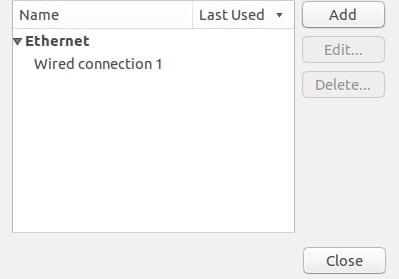
#3 Megjelenik egy panel, amely a kapcsolat típusát kéri. Az alatta lévő legördülő menüből válassza ki a Mobil szélessáv lehetőséget, majd kattintson a Létrehozás gombra a folytatáshoz. Ezután a többi lépésben válassza ki a modem típusát, bár a rendszer automatikusan észleli a listán. A kiválasztás után egyszerűen folytassa a következő lépéssel.

#4 Kattintson a Folytatás gombra, majd ezt követően válassza ki a régiót és a szolgáltatót. Ha mindezeket a beállításokat az eszközre állítja, akkor éppen a megfelelő úton halad a végére. Egyszerűen mentse el a kapcsolat részleteit a végén a Mentés gombra kattintva. A Linux ezután képes lesz stabil kapcsolatot létrehozni az eszközhöz csatlakoztatott USB modemmel.
Végül ezzel a bejegyzésnek a vége, és végre bemutattuk Önnek a legjobb módszereket, amelyek segítségével könnyedén csatlakoztathat bármilyen USB-modemet a Linux operációs rendszerhez, még akkor is, ha az illesztőprogramokat telepíteni kell. Az egész szöveget rövid és egyszerű formában írták meg, hogy mindenki elvégezhesse a változtatásokat a Linuxon és élvezhesse az előnyöket. Ha tetszett a cikk, kérlek oszd meg a többiekkel is. Adja meg nekünk értékes észrevételeit és javaslatait a bejegyzéssel kapcsolatban az alábbi megjegyzés rovat segítségével!





